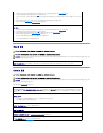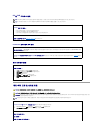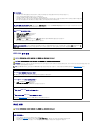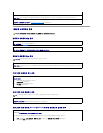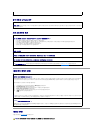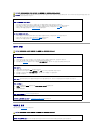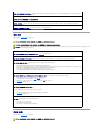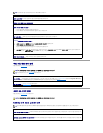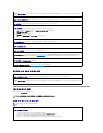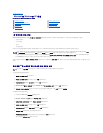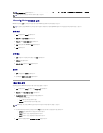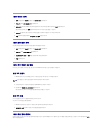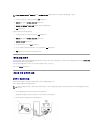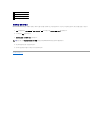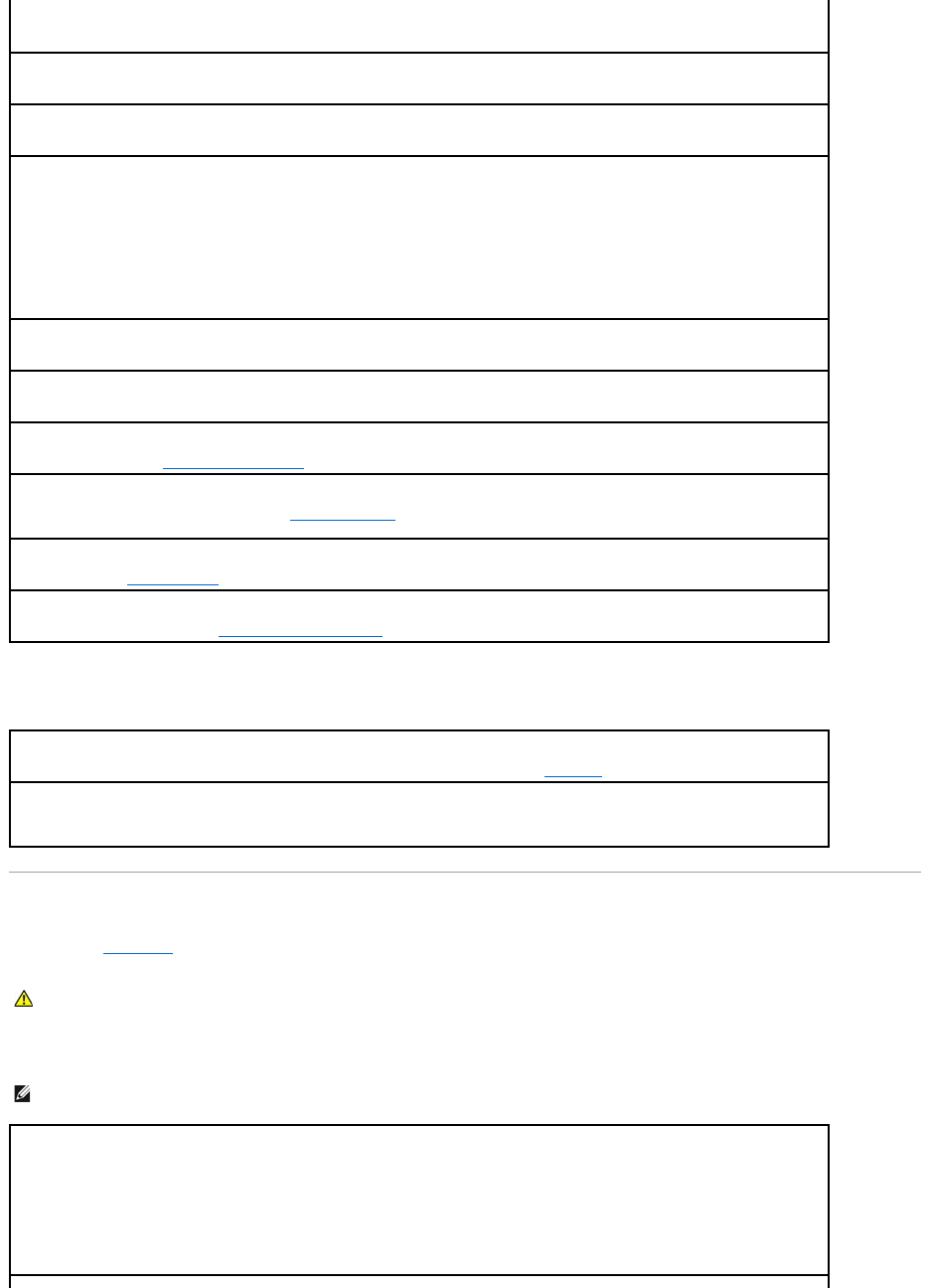
헤드폰에서 아무 소리도 나지 않는 경우
비디오 및 모니터 문제
수행한 점검사항을 진단 점검사항에 기입하십시오.
화면에 아무 것도 나타나지 않는 경우
Windows 볼륨 제어 조정 — 화면 우측 하단에 있는 스피커 아이콘을 클릭하거나 더블 클릭하십시오. 볼륨이 켜져 있고 사운드가 음소거로 설정되어 있는지 확인하
십시오.
헤드폰 커넥터에서 헤드폰 분리 — 컴퓨터 앞면 패널에 있는 헤드폰 커넥터에 헤드폰을 연결하면 스피커에서 나는 소리가 자동으로 비활성화됩니다.
전원 콘센트 검사 — 램프와 같은 다른 장치를 연결하여 전원 콘센트에 아무 이상이 없는지 검사하십시오.
디지털 모드 활성화 — 아날로그 모드에서 CD 드라이브를 사용하면 스피커가 작동하지 않습니다.
1. 시작 단추를 클릭하고, 제어판을 클릭한 다음 사운드, 음성, 오디오 장치를 클릭하십시오.
2. 사운드 및 오디오 장치를 클릭하십시오.
3. 하드웨어 탭을 클릭하십시오.
4. CD 드라이브 이름을 더블 클릭하십시오.
5. 등록 정보 탭을 클릭하십시오.
6. 이 CD-ROM 장치에 디지털 CD 오디오 사용 상자를 선택하십시오.
발생 가능한 간섭 제거 — 근처에 있는 팬, 형광등, 할로겐 램프를 끄고 간섭을 일으켰는지 확인하십시오.
스피커 진단 프로그램 실행
오디오 드라이버 재설치 — 드라이버 및 유틸리티 재설치를 참조하십시오.
장치 옵션 설정 검사 — 시스템 설치 프로그램을 시작(시스템 설치 프로그램 참조)하고 Integrated Devices 옵션 아래의 Sound가 On(내장형 오디오 해결 방법
을 사용하는 경우) 또는 Off(확장 카드 해결 방법을 사용하는 경우)로 설치되었는지 확인하십시오. 시스템 설치 프로그램을 종료하고 컴퓨터를 재시작하십시오.
진단 표시등 점검 — Dell 진단 프로그램을 참조하십시오.
소프트웨어 및 하드웨어 충돌 점검 — 소프트웨어 및 하드웨어 비호환성을 참조하십시오
헤드폰 케이블 연결 상태 점검 — 헤드폰 케이블이 헤드폰 커넥터에 안정되게 꽂혀 있는지 확인하십시오. 컴퓨터 정보를 참조하십시오.
Windows 볼륨 제어 조정 — 화면 우측 하단에 있는 스피커 아이콘을 클릭하거나 더블 클릭하십시오. 볼륨이 켜져 있고 사운드가 음소거로 설정되어 있는지 확인하
십시오.
주의: 이 항목의 절차를 수행하기 전에 제품 정보 안내에 있는 안전 지침을 따르십시오.
주: 문제 해결 절차는 모니터 설명서를 참조하십시오.
모니터 케이블 연결 상태 점검 —
l 그래픽 카드를 구입했으면 모니터가 카드에 연결되었는지 확인하십시오.
l 모니터가 올바르게 연결되어 있는지 확인하십시오(컴퓨터와 함께 제공된 빠른 참조 안내서 참조).
l 사용하는 비디오 연장 케이블을 분리했을 때 문제가 해결되면 케이블에 결함이 있는 것입니다.
l 컴퓨터와 모니터 전원 케이블을 바꿔 연결하여 전원 케이블에 결함이 있는지 확인하십시오.
l 커넥터의 핀이 구부러지거나 손상되었는지 확인하십시오. (모니터 케이블 커넥터의 핀이 빠진 것은 정상입니다.)